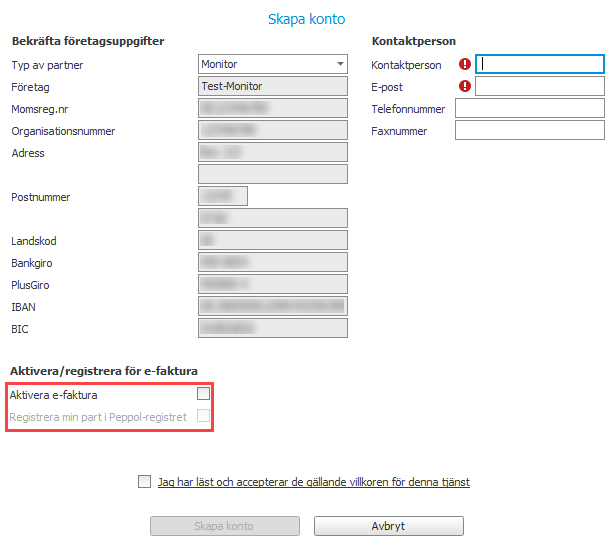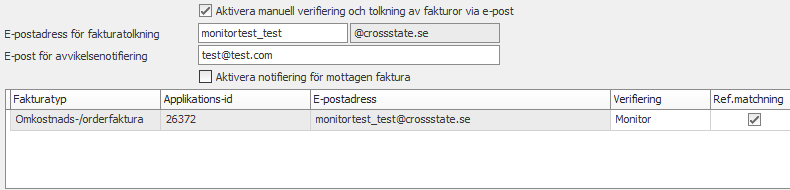Inställningar för import av e-faktura och fakturatolkning
Gör följande för att aktivera e-faktura och tolkning för inkommande leverantörsfakturor i Monitor ERP.
Innan du kan använda tjänsterna i systemet krävs att följande inställningar görs:
- Öppna rutinen Inställningar för export/import och fliken Import.
- Välj importtypen Leverantörsfaktura.
- Markera E-faktura CrossState.
- Ange Företags-id om du redan är kund hos Crediflow och har ett CrossState-konto. Annars skapar du ett konto hos CrossState med knappen Skapa konto nedan. När kontot har skapats fylls företags-id i automatiskt.
- Välj Produktion för att använda ett produktionskonto hos CrossState för att importera tolkade leverantörsfakturor. Produktionskonton får @crossstate.se i e-postadressen.
- Ladda upp register/Importera fakturor styr om register ska laddas upp, samt om det ska vara möjligt att importera fakturor. När denna inställning aktiveras så kan fakturor importeras till Monitor ERP och register är möjliga att ladda upp. Med register menas leverantörsregister, orderregister, samt beroende på om du har aktiverat Referensmatchning även attestanter. Under inställningen Upp-/nedladdningsmetod väljer du om register ska laddas upp manuellt eller schemaläggas. Register laddas upp för att CrossState bl.a. ska kunna matcha leverantören på fakturor du tar emot. Detta gäller både e-fakturor och tolkade leverantörsfakturor.
-
Upp-/nedladdningsmetod – Här kan du välja hur dina register ska laddas upp till CrossState, samt på vilket sätt fakturor kan importeras till Monitor ERP från CrossState:
-
Schemalagd/Manuell – Register laddas automatiskt upp varje kväll (mellan 19:00-22:00), men du kan även ladda upp register manuellt via knappen Manuell uppladdning. Fakturor importeras automatiskt en gång i timmen, men kan även importeras manuellt via knappen
 Uppdatera i rutinen Registrera leverantörsfaktura.
Uppdatera i rutinen Registrera leverantörsfaktura. -
Endast manuell – Register kan endast laddas upp manuellt via knappen Manuell uppladdning. Fakturor kan importeras manuellt via knappen
 Uppdatera i rutinen Registrera leverantörsfaktura.
Uppdatera i rutinen Registrera leverantörsfaktura.
Denna inställning är endast aktiv om du har valt Ja för inställningen Ladda upp register/Importera fakturor.
-
-
Om du inte är kund hos CrossState sedan tidigare ska du använda knappen Skapa konto för att skapa ett konto hos CrossState. I dialogrutan som visas ska först en partnertyp väljas. Välj Monitor för att skapa ett Monitor-partnerkonto hos CrossState. Monitor är förvalt. Valet Crediflow används enbart i undantagsfall om ett fristående kundkonto ska skapas hos CrossState. Det är om du är befintlig kund i CrossState och ska börja med att importera fakturor i Monitor ERP.
Kontrollera företagsuppgifterna att de stämmer och fyll i kontaktperson och den personens kontaktuppgifter. Om du har ett GLN-nummer (Global Location Number) registrerat kontakta vår supportavdelning för att få hjälp att aktivera det på ditt konto. -
 Aktivera e-faktura
Aktivera e-faktura
Markera Aktivera e-faktura för att aktivera e-faktura för import av skarpa leverantörsfakturor till Monitor G5. Om du endast vill skapa konto för fakturatolkning markerar du därmed inte denna kryssruta.
Markera Registrera min part i Peppol-registret om du vill registrera ert företag som mottagare av e-faktura i det officiella Peppol-registret. Registreringen kan göras direkt vid skapande av nytt konto eller i efterhand om du redan har ett konto registrerat. För Norge är det Registrera min part i ELMA och Peppol som används för att synas som mottagare av e-faktura i både Peppol- och ELMA-registret. För Danmark markerar du Aktivera e-faktura, så markeras Register my party in NemHandel & Peppol directory automatiskt.
Beroende på land kan ditt företag även bli automatiskt registrerad i e-register när du skapar ett konto. E-register fungerar som en förteckning över elektroniska adresser där det framgår om ditt företag kan ta emot och/eller kan skicka e-fakturor. För Sverige sker registrering i NEA, för Finland i TIEKE och för Danmark i NemHandel.
-
Markera Jag har läst och accepterar de gällande villkoren för denna tjänst. Kontot skapas när du klickar på knappen Skapa konto. Kontot skapas via en API-uppkoppling till CrossState. Om allt fungerar korrekt så får du ditt företags-id automatiskt. Nu är kontoregistreringen färdig.
-
Använd knappen Manuell uppladdning för att manuellt ladda upp leverantörsregistret. Den knappen är bra att använda första gången när du aktiverar kontot, för att se att allting går att ladda upp som det ska. Vid eventuella fel i uppladdningen visas en notis om detta och vilken leverantör som inte går att ladda upp. Den manuella uppladdningen kan göras först när du har ett konto.
-
 Aktivera fakturatolkning
Aktivera fakturatolkning
Markera Aktivera manuell verifiering och tolkning av fakturor via e-post som styr om manuell verifiering och tolkning av fakturor ska användas. I fältet E-postadress för fakturatolkning anger du den e-postadress som ska användas vid manuell verifiering och tolkning av fakturor via e-post. Domändelen i e-postadressen erhålls av CrossState. Rekommenderat är att ange en e-postadress enligt formatet: företagsnamn_förkortningföretagsnamn(@crossstate.se). Lämna e-postfältet med Tab när du har angivit adressen.
Obs! E-postadressen får vara max. 21 tecken lång (exklusive @crossstate.se). Använd endast tecknen a-z, A-Z, 0, 1-9, _, -.
I fältet E-post för avvikelsenotifiering anger du en e-postdress för meddelanden om avvikelser i CrossState. Det vill säga när CrossState tar emot bilagor för tolkning som inte stöds/kan processas. Vi rekommenderar att du anger en adress här för att inte missa eventuell information om något gått fel vid uppladdning av fakturor till CrossState. Kom ihåg att inte ange en adress med inställd vidarebefordring av e-post.
Aktivera notifiering för mottagen faktura styr om du ska få ett e-postmeddelande med en bekräftelse för varje faktura som du skickar in till CrossState för tolkning/verifiering. Förvalt är den inte markerad när du skapar ett nytt konto.
När du angivit e-postadressen skapas en rad upp där du bl.a. kan se fakturatyp, applikations-id, e-postadress, verifiering och referensmatchning. Det är till e-postadressen som står på denna rad som du ska skicka dina PDF-fakturor till för tolkning. Du skickar dina fakturor till denna address oavsett om de är order- eller omkostnadsfakturor och oavsett om du har EFH eller EFH Workflow. Om du har EFH Workflow krävs dock ytterligare inställningar på dina leverantörer för att avgöra om fakturor ska importeras som orderfakturor eller omkostnadsfakturor. Se Inställningar på leverantörer.
Verifiering – Här kan du välja hur dina omkostnadsfakturor ska verifieras. Som förvalt görs verifiering i Monitor ERP, men du kan välja verifiering i CrossState. För dig som endast har EFH rekommenderas verifiering i Monitor ERP. Om du har EFH Workflow verifieras dina orderfakturor alltid i CrossState.
Obs! För att verifiera fakturor i CrossState krävs utbildning.
Referensmatchning – För omkostnadsfakturor går det att aktivera referensmatchning. Det innebär att angiven referens (vår) på en tolkad leverantörsfaktura matchas mot våra referenser som är attestanter. Vid verifiering i Monitor ERP sker matchning vid import då fakturan ankomstregistreras. Vid verifiering i CrossState exporteras listan med attestanter till CrossState och matchning sker där.
Om matchning sker sätts referenspersonen som attestant på den registrerade fakturan. En importerad matchad faktura går direkt till attest efter ankomstregistreringen. Om matchning inte sker hamnar fakturan i inkorgen Vänteläge efter ankomstregistreringen. Om tillvalet EFH Workflow används hamnar fakturan istället i inkorgen Skapa attestlista.
Notera att om leverantören på den tolkade fakturan har en huvudattestant vald i leverantörsregistret blir det alltid den attestanten som sätts på fakturan.
-
Under knappen Meddela vid fel väljer du en mottagare för eventuella felmeddelanden som visas om något går fel vid export av register eller import av leverantörsfaktura. Felmeddelanden visas som notiser för berörda användare i systemet.
-
Spara i rutinen.
Senaste fakturaimport
Visar datum och tidpunkt för senaste import av leverantörsfakturor.
Senaste registeruppdatering
Visar datum och tidpunkt för senaste registeruppdatering som skickats till CrossState.
Visa registrerade uppgifter
Denna knapp finns när du har lagt in ditt företags-id eller skapat ett konto. Här kan du se registrerade företagsuppgifter och registrerade uppgifter för e-fakturering.
Aktivera e-faktura
Denna knapp är aktiv även om du INTE valt att aktivera dig när du skapade kontot ovan. Ett rött meddelande visas om det inte gick att skapa konto med e-fakturamottagare vid registreringen.
Anledningen till att det inte gick att skapa e-fakturakonto (aktiveringen misslyckades) är för att dina organisationsuppgifter är bundna till en annan operatör. Detta kan t.ex. inträffa om ditt företag använt e-faktura i ett annat ERP-system och använt en annan operatör.
Om så är fallet MÅSTE du meddela din gamla operatör att de ska släppa dessa uppgifter. Du måste aktivt meddela din gamla operatör att du vill byta operatör. En liknelse är mobiltelefonnummer som är bundet till en operatör och du måste be om lov att flytta numret mellan operatörer.
När uppgifterna är släppta kan du klicka på Aktivera e-faktura igen.
Det är bra att planera ett operatörsbyte i tid om du går skarpt ett visst datum och använder e-faktura. Då måste du meddela din nuvarande operatör att du säger upp avtalet, samt vilket datum de ska släppa uppgifterna så att den nya operatören kan aktivera det.